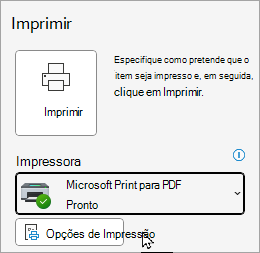Os anexos de mensagens de correio eletrónico podem ser impressos sem abrir o ficheiro. Os anexos podem ser impressos a partir de uma janela de mensagem aberta ou do Painel de Leitura. Se uma mensagem tiver vários anexos, pode optar por imprimir um ou todos os anexos.
Atenção: Não abra um anexo enviado numa mensagem de e-mail a não ser que confie no conteúdo e na pessoa que o enviou. Os anexos são um método comum de disseminação de vírus informáticos. Na mensagem de e-mail, selecione Pré-visualizar no menu pendente junto ao anexo para ver os conteúdos do anexo sem o abrir.
Selecione uma opção de separador abaixo para a versão do Outlook que está a utilizar. Que versão do Outlook tenho?
No novo Outlook, pode:
Imprimir um anexo | Imprimir um e-mail
Nota: Se os passos neste separadorNovo Outlook não funcionarem, poderá ainda não estar a utilizar o novo Outlook para Windows. Selecione Outlook Clássico e, em alternativa, siga esses passos.
Imprimir um anexo nonovo Outlook
Siga estas instruções se quiser imprimir apenas um anexo e não a mensagem de e-mail fornecida com o mesmo. Se for um tipo de ficheiro que o Outlook não consegue pré-visualizar, pode guardar os anexos no seu computador local ou OneDrive e, em seguida, abri-los com o programa adequado. Por exemplo, pode abrir e imprimir ficheiros.doc no Word e abrir e imprimir ficheiros .pdf no Adobe Reader.
-
Selecione ou abra a mensagem com o anexo que pretende imprimir.
-
Utilize a lista pendente de anexos e, em seguida, selecione uma de duas opções:
-
Pré-visualização: no ecrã Pré-visualizar, selecione Imprimir e siga as instruções para imprimir o anexo.
-
Abrir: selecione Abrir para abrir o ficheiro no programa associado e, em seguida, selecione Imprimir ou CTRL + P. Siga as instruções para imprimir o anexo.
-
Imprimir um e-mail
Para imprimir também a mensagem de e-mail, selecione o e-mail e, em seguida, selecione Imprimir ou prima CTRL + P.
Notas:
-
Se quiser enviar o anexo para uma impressora diferente da impressora predefinida, faça duplo clique no anexo para o abrir e selecione Imprimir ou prima CTRL + P.
-
Alguns ficheiros anexos têm de ser abertos antes de poderem ser imprimidos. Para estes tipos de ficheiros, o Outlook irá pedir-lhe para Abrir ou Guardar o anexo antes de ser impresso. Além disso, tenha em atenção que a funcionalidade Impressão Rápida está atualmente indisponível no novo Outlook para Windows.
No Outlook clássico, pode:
Imprimir um anexo | Imprimir um e-mail e o respetivo anexo
Imprimir apenas um anexo no Outlook clássico
Pode imprimir um anexo a partir de uma mensagem aberta ou do Painel de Leitura.
-
Selecione ou abra o e-mail.
-
Paire o rato sobre o anexo, selecione o menu pendente e, em seguida, selecione Impressão Rápida.
O anexo é enviado diretamente para a impressora predefinida.
Notas:
-
Se quiser enviar o anexo para uma impressora diferente da impressora predefinida, faça duplo clique no anexo para o abrir e selecione Imprimir ou prima CTRL + P. Siga as instruções para alterar a impressora.
-
Alguns ficheiros anexados não podem ser pré-visualizados e, portanto, têm de ser abertos ou guardados antes de poderem ser impressos. Para estes tipos de ficheiros, o Outlook irá pedir-lhe para Abrir ou Guardar o anexo antes de ser impresso.
Imprimir um e-mail e o respetivo anexo com a Impressão Rápida no Outlook clássico
Pode imprimir um e-mail e os respetivos anexos ao mesmo tempo. Primeiro, tem de ativar a opção Imprimir ficheiros anexados. O Outlook continuará a imprimir anexos com os respetivos e-mails até desativar esta opção.
-
Na lista de mensagens, selecione a mensagem que tem o anexo que pretende imprimir.
-
Selecione Ficheiro > Imprimir.
-
Selecione Opções de Impressão.
-
Selecione a caixa de verificação Imprimir ficheiros anexados .
Notas:
-
A Impressão Rápida só enviará anexos para a impressora predefinida. Poderá imprimir um e-mail noutras impressoras, mas quando selecionar Impressão Rápida, o anexo será impresso na impressora predefinida.
-
Se quiser enviar o anexo para uma impressora diferente da impressora predefinida, faça duplo clique no anexo para o abrir e selecione Imprimir ou prima CTRL + P.
-
Alguns ficheiros anexos têm de ser abertos antes de poderem ser imprimidos. Para estes tipos de ficheiros, o Outlook irá pedir-lhe para Abrir ou Guardar o anexo antes de ser impresso. Tenha em atenção que a funcionalidade Impressão Rápida está atualmente indisponível no novo Outlook.
Em Outlook na Web e Outlook.com pode:
Imprimir um anexo | Imprimir um e-mail
Imprimir um anexo em Outlook na Web ou Outlook.com
Siga estas instruções se quiser imprimir apenas um anexo e não a mensagem de e-mail fornecida com o mesmo. Se for um tipo de ficheiro que o Outlook não consegue pré-visualizar, pode transferir e guardar os anexos no seu computador local ou OneDrive e, em seguida, abri-los com o programa adequado. Por exemplo, pode abrir e imprimir ficheiros.doc no Word e abrir e imprimir ficheiros .pdf no Adobe Reader.
-
Selecione ou abra a mensagem com o anexo que pretende imprimir.
-
Utilize a lista pendente de anexos e, em seguida, selecione uma de duas opções:
-
Pré-visualização: no ecrã Pré-visualizar, selecione Imprimir e siga as instruções para imprimir o anexo.
-
Transferir: selecione Transferir para abrir o ficheiro no programa associado e, em seguida, selecione Imprimir ou CTRL + P. Siga as instruções para imprimir o anexo.
-
Imprimir um e-mail
Para imprimir também a mensagem de e-mail, selecione o e-mail e, em seguida, selecione Imprimir ou prima CTRL + P.
Notas:
-
Se quiser enviar o anexo para uma impressora diferente da impressora predefinida, faça duplo clique no anexo para o abrir e selecione Imprimir ou prima CTRL + P.
-
Alguns ficheiros anexos têm de ser abertos antes de poderem ser imprimidos. Para estes tipos de ficheiros, o Outlook irá pedir-lhe para Abrir ou Guardar o anexo antes de ser impresso.
Não consegue imprimir?
Se estiver a ter problemas ao imprimir e-mails, anexos ou calendários noOutlook.com, consulte os seguintes artigos:
Ainda precisa de ajuda?
|
|
Para obter suporte no Outlook.com, clique aqui ou selecione Obter Ajuda na barra de menus e introduza a sua questão. Se a ajuda automática não resolver o seu problema, desloque-se para baixo até Ainda precisa de ajuda? e selecione Sim. Para nos contactar em Outlook.com, terá de iniciar sessão. Se não conseguir iniciar sessão, clique aqui. |
|
|
|
Para obter mais ajuda com a sua conta e subscrições da Microsoft, aceda a Ajuda para Contas e Faturação. |
|
|
|
Para obter ajuda e resolver problemas de outros produtos e serviços da Microsoft, Introduza o seu problema aqui. |
|
|
|
Coloque questões, siga as discussões e partilhe os seus conhecimentos na Comunidade Outlook.com. |